
iPhone XSとは、Apple社が2018年9月にリリースするiPhoneの最新機種だと噂されています。5.8インチのOLEDディスプレイを搭載しているので、現在のiPhone Xよりずっと大きいです。しかし、それでも現在のスマホモデルでは画面がそれほど大きいとは言えません。お気に入りの動画や映画を大画面で視聴したい時も満足できません。この場合は、パソコンなど画面の大きいデバイスにミラーリングすればいいです。これから紹介する方法を用いれば、iPhone XSの画面をパソコンに表示する方法が分かります。
iPhone XSをPCにミラーリングするには?
Wi-Fi経由
ApowerMirror

ApowerMirrorはiOS/Androidデバイスの画面をミラーリングする汎用性の高いアプリです。このプログラムを使用することで、フルスクリーン、または横画面で写真、ビデオなどを閲覧できます。このアプリはiPhoneをPCにミラーリングできるだけでなく、ミラーリング映像を音声付きで録画したり、スクリーンショットを撮影したりすることもできます。更に、ApowerMirrorを使えば、マウスとキーボードでスマホをコントロールすることもできます。このアプリでのiPhone XSをPCに映す方法は下記の通りです。
- ApowerMirrorの公式サイトにアクセスして、アプリをPCにダウンロード・インストールします。その後、iPhone XS上のApp StoreからApowerMirrorのアプリを検索してインストールします。
- iPhone XSとPCでインストールしたApowerMirrorを開きます。iPhone用アプリ画面の青い「M」ボタンをタップして、ミラーリング可能なデバイスのスキャンが開始されます。お使いのPCが検出されれば、それをタップすればいいです。
- そしたら、二つのオプションが表示されま。一つが「スマホ画面ミラーリング」で、もう一つが「PC画面ミラーリング」です。この場合は「スマホ画面ミラーリング」をタップして、iPhone XS画面をスワイプしてコントロールセンターを開きます。
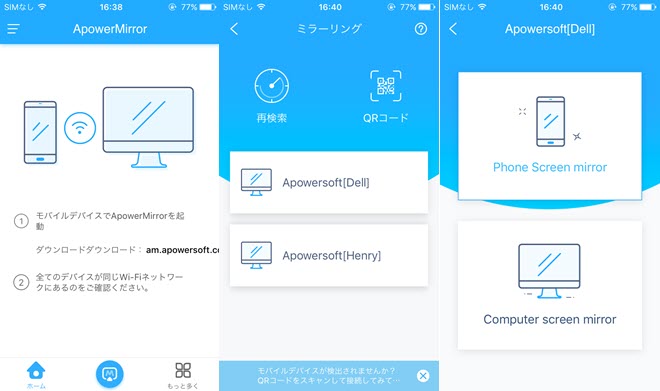
- コントロールセンターの「画面ミラーリング」(iOS 11以降)またはAirPlayミラーリング(iOS 11以下)をタップして、表示されるデバイスリストからお使いのPCをタップします。それでiPhone XSの画面がパソコンに出力されます。
Mirroring360

iOSデバイスをPCにミラーリングするために、次に紹介するのはMirroring360というアプリケーションです。このツールのすごいところは、iPhoneの画面を1台に留まらず、40台までのデバイスに共有できることです。更に、今後視聴できるように共有した画面を録画して、ロカールドライブに保存することもできます。このツールを使ってみたい方は、次の手順に従ってください。
- お使いのPCで、Mirroring360の日本語公式サイトにアクセスして、アプリをダウンロードして、PCにインストールしてから、起動します。
- そして、iPhone XSの画面を右上から逆方向にスワイプして、コントロールセンターを開きます。
- そこで、「画面ミラーリング」、或いは「AirPlayミラーリング」をタップして、表示されるデバイスからお使いのPC名を選択します。そしたら、PCのスクリーンでiPhone XS画面を見れます。
ヒント: AirPlayミラーリングボタンがない場合、iPhoneに「Mirroring Assist」というアプリをインストールすればいいです。このアプリがあれば、QRコードをスキャンしたり、PCのミラーリングIDを入力したりすることでミラーリングできます。
USBケーブル使用
ApowerManager

ApowerManagerはiPhone XSをパソコンにミラーリングできるもう一本のソフトです。このソフトは主にスマホなどのモバイルデバイスのファイル管理に使われている多機能ツールです。管理機能の他に、iPhone XSをコンピュータにミラーリングすることもできます。その他、スマホとパソコンの間で全種類のファイルを簡単且つ高速でお互いに転送することも可能です。ApowerManagerを使って、iPhone XSをPCに画面ミラーリングする方法は以下の通りです。
- ApowerManagerの公式サイトにアクセスして、プログラムをダウンロードします。その後、パソコンにインストールします。
- インストールしたら、アプリを起動して、iPhone XSを付属のライトニングケーブルを使ってパソコンに接続します。
- ソフトのメイン画面に、iPhone XS画面のプレビューウィンドウが表示されています。そのウィンドウの下には四つのアイコンがあります。二番目の「投射」アイコンをクリックします。
- それでiPhone XSの画面がパソコンに表示されて、パソコンのスクリーンでiPhone XSの様子を見ることができます。
結論
上述の画面ミラーリングアプリケーションのおかげで、iPhone XS画面を簡単にPCに表示することができます。もしミラーリングだけでなく、他の実用機能も必要な場合、ApowerMirrorやApowerManagerが最適です。一方、iPhone画面を一つ以上のサーバーに共有する場合は、Mirror360がおすすめです。

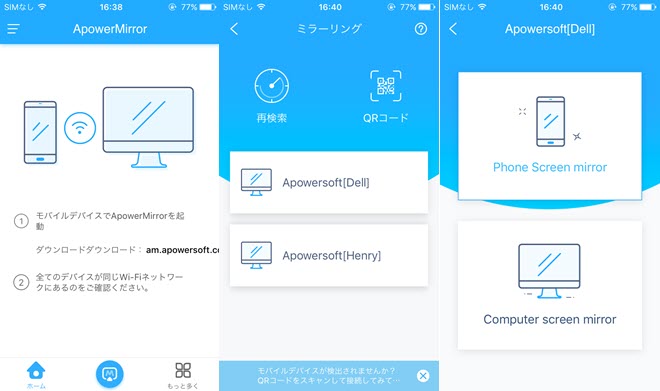

コメントを書く